วิธีสร้างเรื่องราวใน Facebook

การสร้างเรื่องราวใน Facebook สามารถสนุกสนานมาก นี่คือวิธีการที่คุณสามารถสร้างเรื่องราวบนอุปกรณ์ Android และคอมพิวเตอร์ของคุณได้.

หนึ่งในคุณสมบัติยอดนิยมของ Windows 10คือ Microsoft Sticky Notes ฉันไม่รู้เกี่ยวกับคนอื่น แต่ฉันคิดว่ามันมีประโยชน์มาก ด้วย Sticky Notes ฉันมั่นใจได้ว่าสามารถจดประเด็นสำคัญที่เกี่ยวข้องกับกิจวัตรประจำวัน ความคิดของฉัน และเรื่องอื่นๆ มากมาย Sticky Notes สำหรับ Windows 10 เหมาะสำหรับพวกเราหลายคนที่ชอบจดโน้ตทุกที่ ไม่ว่าจะเป็นในตู้เย็น บนโต๊ะ หรือแม้แต่บนผนัง
ในขณะที่คุณสามารถเข้าถึงบันทึกย่อช่วยเตือนของ Microsoft บนเดสก์ท็อป Windows 10 ได้ คงจะดีไม่น้อยหากเราสามารถเข้าถึงบันทึกย่อเหล่านี้บนอุปกรณ์มือถือของคุณ นอกจากนี้เรายังสามารถเข้าถึง Sticky Notes บนเว็บได้หรือไม่? คำตอบสำหรับคำถามเหล่านี้คือใช่แน่นอน! และถ้าคุณคิดว่าคุณอาจจะต้องเสี่ยงโชคเพื่อที่จะทำเช่นนั้น ไม่ต้องกังวล! เรามีหลังของคุณ
หมายเหตุ:ณ ตอนนี้ Microsoft Windows Sticky Notes ใช้งานได้กับอุปกรณ์ Android ทั้งหมดที่ใช้ Android 5.0 ขึ้นไปเท่านั้น แม้ว่าอุปกรณ์ iOS จะยังอยู่ระหว่างการพัฒนาก็ตาม หากคุณเป็นผู้ใช้ iOS หรือ iPad คุณจะสามารถดาวน์โหลด Microsoft Sticky Notes สำหรับ iOS ได้เช่นกัน
เข้าถึงบันทึกย่อช่วยเตือนบนเดสก์ท็อปใน Windows 10 ได้อย่างไร
คุณอาจไม่เห็น Sticky Notes ทันทีที่ Windows เริ่มทำงาน ลองคิดแบบนี้ดูสักครั้ง คุณจะต้องเจอ Sticky Notes นี่คือวิธีง่ายๆ ที่จะทำให้ป๊อปอัปบนหน้าจอเดสก์ท็อปของคุณ -
ขั้นตอนที่ 1
กดปุ่ม Windows หรือพิมพ์ "บันทึกย่อช่วยเตือน" ในแถบค้นหา สำหรับฉัน กดปุ่ม Windows ง่ายกว่าและเห็นเคอร์เซอร์กะพริบในแถบค้นหา
ขั้นตอนที่ 2
ขณะที่คุณพิมพ์สองคำแรก “st..” คุณจะเห็น Sticky Notes
ขั้นตอนที่ 3
คลิกขวาที่มันแล้ว “ปักหมุดไว้ที่ทาสก์บาร์ของคุณ” ทุกครั้งที่ Windows บูทเครื่อง Sticky Notes จะปรากฏขึ้น
นั่นแหละ! ตอนนี้คุณสามารถใช้งาน Sticky Notes ได้แล้ว
คุณยังสามารถติดตั้งได้จากMicrosoft Storeหากคุณไม่เห็น Sticky Notes
Windows 10 Sticky Notes บน Android
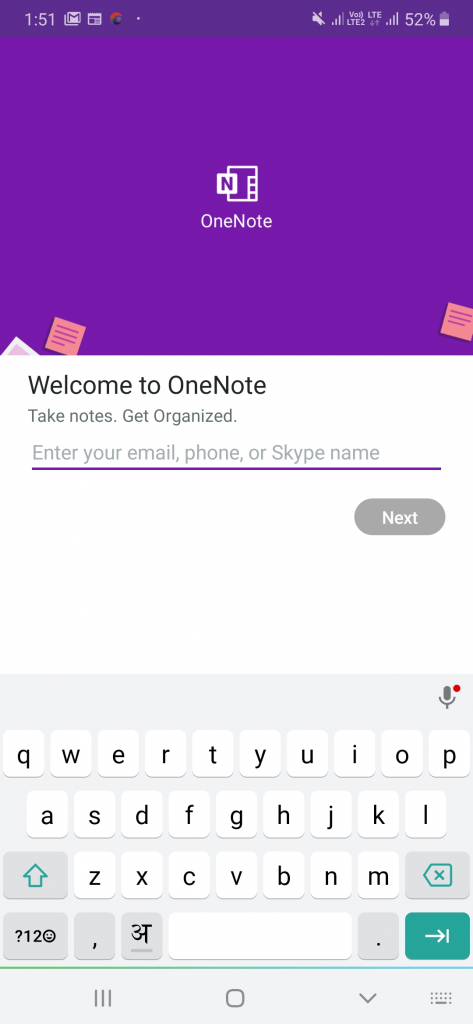
เมื่อ Microsoft แจ้งว่าคุณสามารถซิงค์ Sticky Notes ได้กับทุกอุปกรณ์ นั่นหมายความว่า โดยทำตามขั้นตอนที่กล่าวถึงด้านล่าง คุณจะสามารถติดตั้ง Microsoft Sticky Notes สำหรับ Android และจะสามารถเข้าถึงได้จากอุปกรณ์ Android ของคุณ –
ขั้นตอนที่ 1
ติดตั้ง Microsoft OneNote: บันทึกแนวคิดและจัดระเบียบบันทึกย่อบนอุปกรณ์ Android ของคุณ
ขั้นตอนที่ 2
เข้าสู่ระบบโดยใช้บัญชี Microsoft ของคุณ
ขั้นตอนที่ 3
ไปที่ส่วนความเป็นส่วนตัวโดยคลิกที่ถัดไปและเลือกว่าคุณต้องการ "ยอมรับและส่งข้อมูลเสริม " หรือไม่
ขั้นตอนที่ 4
ค้นหา "บันทึกย่อช่วยเตือน" ที่ด้านล่างขวา
เท่านี้คุณก็สามารถเพิ่ม Sticky Notes ใหม่ หรือแม้แต่แก้ไขรายการที่มีอยู่แล้วผ่านอุปกรณ์ Android ของคุณได้ การเปลี่ยนแปลงใดๆ ที่คุณทำบนอุปกรณ์จะมีผลกับ Sticky Notes บนเดสก์ท็อปใน Windows
Windows 10 Sticky Notes บนเว็บ
onenote.com
พูดด้วยเหตุผลบางอย่างที่คุณไม่มีอุปกรณ์หรือแล็ปท็อปติดตัว และคุณจำเป็นต้องอ้างอิงถึงบทสรุปการประชุมที่คุณจดบันทึกไว้อย่างกระชับไว้ในบันทึกย่อช่วยเตือนอย่างเร่งด่วน คุณจะทำอย่างไร? คุณสามารถเข้าถึง Microsoft Windows Sticky Notes บนเว็บได้เช่นกัน
มีการเข้าถึงไซเบอร์คาเฟ่หรือไม่? มีโอกาสสูงที่คุณมี สิ่งที่คุณมีคือการเข้าถึงเว็บเบราว์เซอร์ ดังนั้น เปิดเบราว์เซอร์และทำตามขั้นตอนด้านล่าง –
ขั้นตอนที่ 1
เยี่ยมชมหมายเหตุติดออนไลน์ ที่นี่คุณสามารถเพิ่มบัญชี Microsoft ได้หลายบัญชี
ขั้นตอนที่ 2
เข้าสู่ระบบโดยใช้ Microsoft ID และรหัสผ่านของคุณ Sticky Notes เดียวกันกับที่คุณเห็นบนเดสก์ท็อป Windows 10 จะเริ่มทำงานบนเว็บ
ขั้นตอนที่ 3
คุณสามารถเพิ่มบันทึกใหม่หรือเปลี่ยนแปลงบันทึกที่มีอยู่ได้โดยใช้ไอคอน '+' ที่ด้านซ้ายบน
ในที่สุด
ด้วยชีวิตประจำวันที่วุ่นวายและงานมากมายที่รวมไว้กับเรา เราอาจพบว่าการจัดระเบียบเป็นเรื่องยากเล็กน้อย เป็น Microsoft Sticky Notes และแอพเหล่านี้ช่วยให้คุณจัดระเบียบได้ ที่นี่คุณสามารถจดบันทึกย่อและดำเนินการตามต้องการได้ ดังที่เห็นได้ชัดเจนจากขั้นตอนข้างต้น ตอนนี้คุณสามารถนำ Windows Sticky Notes จากเดสก์ท็อปไปยังแพลตฟอร์มใดก็ได้ที่คุณต้องการ
คุณใช้เส้นทางของแอพเพื่อให้จดจ่อและจัดระเบียบหรือไม่? ถ้าใช่ คุณใช้แอปอะไร นอกจากนี้ โปรดแจ้งให้เราทราบหากคุณต้องการให้เราปรับใช้แอปและตรวจทานกลับด้าน เชื่อเรา! เราจะมีความสุขมากกว่าที่จะทำเช่นนั้น เรามักจะเขียนเกี่ยวกับแอพที่มีประโยชน์ดังกล่าว คอยติดตามและอ่านบล็อก Systweakต่อไป
การสร้างเรื่องราวใน Facebook สามารถสนุกสนานมาก นี่คือวิธีการที่คุณสามารถสร้างเรื่องราวบนอุปกรณ์ Android และคอมพิวเตอร์ของคุณได้.
เรียนรู้วิธีปิดเสียงวิดีโอที่กวนใจใน Google Chrome และ Mozilla Firefox ด้วยบทแนะนำนี้.
แก้ปัญหาเมื่อ Samsung Galaxy Tab S8 ติดอยู่บนหน้าจอสีดำและไม่เปิดใช้งาน.
บทแนะนำที่แสดงวิธีการสองวิธีในการป้องกันแอพจากการเริ่มต้นใช้งานบนอุปกรณ์ Android ของคุณเป็นการถาวร.
บทแนะนำนี้จะแสดงวิธีการส่งต่อข้อความจากอุปกรณ์ Android โดยใช้แอป Google Messaging.
คุณมี Amazon Fire และต้องการติดตั้ง Google Chrome บนมันหรือไม่? เรียนรู้วิธีติดตั้ง Google Chrome ผ่านไฟล์ APK บนอุปกรณ์ Kindle ของคุณ.
วิธีการเปิดหรือปิดฟีเจอร์การตรวจสอบการสะกดในระบบปฏิบัติการ Android.
สงสัยว่าคุณสามารถใช้ที่ชาร์จจากอุปกรณ์อื่นกับโทรศัพท์หรือแท็บเล็ตของคุณได้หรือไม่? บทความนี้มีคำตอบให้คุณ.
เมื่อซัมซุงเปิดตัวแท็บเล็ตเรือธงใหม่ มีหลายอย่างที่น่าตื่นเต้นเกี่ยวกับ Galaxy Tab S9, S9+ และ S9 Ultra
คุณชอบอ่าน eBook บนแท็บเล็ต Amazon Kindle Fire หรือไม่? เรียนรู้วิธีเพิ่มบันทึกและเน้นข้อความในหนังสือใน Kindle Fire.






